Министерство образования и науки Российской Федерации
Федеральное агентство по образованию
САНКТ-ПЕТЕРБУРГСКИЙ ГОСУДАРСТВЕННЫЙ УНИВЕРСИТЕТ ИНФОРМАЦИОННЫХ ТЕХНОЛОГИЙ, МЕХАНИКИ И ОПТИКИ
Факультет Компьютерных технологий и управления
Кафедра Проектирование компьютерных систем
Специальность 090104.65 «Комплексная защита объектов информатизации»
Отчет по производственной практике
«Реструктуризация вычислительной сети для повышения её информационной безопасности»
Выполнил:
студент факультета КТиУ
кафедры ПКС
Ответственный за практику:
Санкт-Петербург
2010 г .
Оглавление
Введение . 3
1. Предприятие и его структура. 4
2. Анализ вычислительной системы .. 5
2.1 Анализ вычислительной техники на предприятии. 5
2.2 Анализ внутренних угроз информационной безопасности. 5
2.3 Анализ внешних угроз информационной безопасности . 6
3. Реструктуризация . 7
3.1 Внутренняя защита . 7
3.2 Внешняя защита . 12
Заключение . 18
Список литературы .. 19
Для прохождения производственной практики был принят в ООО «Огнезащита» в должности системного администратора. Во время прохождения практики руководителем было определены следующие задачи:
1. Обеспечить защиту от вирусных угроз в вычислительной сети.
2. Оптимизировать работу на всех ПК на предприятии.
3. Обеспечить защиту вычислительной сети от внутренних угроз, то есть самих пользователей сети.
Название предприятия: Общество с ограниченной ответственностью «Огнезащита». Компания занимается розничной продажей огнезащитного оборудования, а так же занимается: обеспечением пожарной безопасности зданий, энергообеспечение зданий и сооружений, выполнение огнезащитных работ.
Предприятие было создано относительно недавно и поэтому не имеет четкой внутренней структуризации. Но, как и любая коммерческая организация нуждается в защите, от внешних и внутренних угроз вычислительной системы. Этим мы и занимались.
В организации иметься 9 рабочих станции. Из них 7- персональных компьютеров (ПК) и 2- многофункциональных устройства(МФУ). На данный момент на предприятии нет сервера, но так как предприятие растет, в ближайшем будущем планируется его появление.
Для начала была проанализирована структура локальной сети предприятия.
Все персональные компьютеры (ПК) ВС объединены в рабочую группу на базе ОС Windows XP Pro . На каждом ПК имеется директория с открытым общим доступом для остальных пользователей, через которую происходит обмен информацией. Мало того, что такая организация ВС не позволяет вести централизованный контроль работоспособности всех рабочих станций, но также имеет потенциальную угрозу утечки и нарушения целостности информации, так как доступ к документам и файлам может быть получен практически с любого ПК организации.
Забиваем Сайты В ТОП КУВАЛДОЙ - Уникальные возможности от SeoHammer
Каждая ссылка анализируется по трем пакетам оценки: SEO, Трафик и SMM.
SeoHammer делает продвижение сайта прозрачным и простым занятием.
Ссылки, вечные ссылки, статьи, упоминания, пресс-релизы - используйте по максимуму потенциал SeoHammer для продвижения вашего сайта.
Что умеет делать SeoHammer
— Продвижение в один клик, интеллектуальный подбор запросов, покупка самых лучших ссылок с высокой степенью качества у лучших бирж ссылок.
— Регулярная проверка качества ссылок по более чем 100 показателям и ежедневный пересчет показателей качества проекта.
— Все известные форматы ссылок: арендные ссылки, вечные ссылки, публикации (упоминания, мнения, отзывы, статьи, пресс-релизы).
— SeoHammer покажет, где рост или падение, а также запросы, на которые нужно обратить внимание.
SeoHammer еще предоставляет технологию Буст, она ускоряет продвижение в десятки раз,
а первые результаты появляются уже в течение первых 7 дней.
Зарегистрироваться и Начать продвижение
Реализация доступа к персональным документам пользователей также не представляет особой проблемы, так как большая часть пользователей не имеет пароли для своего профиля. Также пользователи на своих ПК имеют практически неограниченные права по использованию ОС и неограниченный доступ в интернет, который в большинстве своём не подвержен контролю, поэтому имеется угроза утечки и нарушения целостности информации непосредственно на местах работников. Кроме того, за счёт неограниченного использования возможностей ОС возможна угроза отказа служб.
В отношении защиты от внешних угроз информационной безопасности, таких как вирусы был предусмотрен антивирус avast! Free , что конечно не подходит. Данная версия антивируса не может обеспечить нужный уровень безопасности, так как рассчитана на использование на домашних ПК. Кроме того, большинство банковских операций на предприятии происходит через интернет, поэтому предприятие нуждается в более тщательной защите от вирусных угроз.
После проведение анализа текущих угроз был составлен план реструктуризации автоматизированной системы предприятия.
Так как на предприятии на всех рабочих станциях установлен Windows XP , то для защиты от внутренних угроз удобно пользоваться утилитой Windows SteadyState . Рассмотрим функции программы более подробно.
Установка Windows SteadyState
Можно загрузить файлы установки для Windows SteadyState из центра загрузки Microsoft или с диска. Затем можно использовать мастер установки Windows SteadyState для установки Windows SteadyState на компьютер. Windows SteadyState можно установить только на компьютерах, на которых запущена подлинная операционная система Microsoft Windows.
Настройка Windows SteadyState
После установки необходимо настроить Windows SteadyState. Все параметры программы разделены на два типа:
· параметры компьютера;
· параметры пользователя.
В окне мастера настройки можно сделать следующее:
Сервис онлайн-записи на собственном Telegram-боте
Попробуйте сервис онлайн-записи VisitTime на основе вашего собственного Telegram-бота:
— Разгрузит мастера, специалиста или компанию;
— Позволит гибко управлять расписанием и загрузкой;
— Разошлет оповещения о новых услугах или акциях;
— Позволит принять оплату на карту/кошелек/счет;
— Позволит записываться на групповые и персональные посещения;
— Поможет получить от клиента отзывы о визите к вам;
— Включает в себя сервис чаевых.
Для новых пользователей первый месяц бесплатно.
Зарегистрироваться в сервисе

· настроить ограничения на уровне компьютера: установить глобальные ограничения для компьютера, затрагивающие всю систему, и выбрать параметры конфиденциальности, ограничений безопасности и прочие параметры компьютера с общим доступом;
· настроить планирование обновлений программного обеспечения: спланировать обновления программного обеспечения и антивирусных программ вручную или автоматически и добавить специальные сценарии, запускаемые через определенные интервалы времени;
· включить/выключить защиту жесткого диска;
· добавить новую учетную запись пользователя.
На каждом ПК были созданы пользователи по отношению к которым и настраивались привиденные ниже политики безопасности.
После добавления нового пользователя были установлены параметры его учетной записи.
Далее можно установить ограничения Windows для данной учетной записи, функциональные ограничения и настроить блокировку программ.
Ограничения Windows
Вкладка «Ограничения Windows» показана снизу.
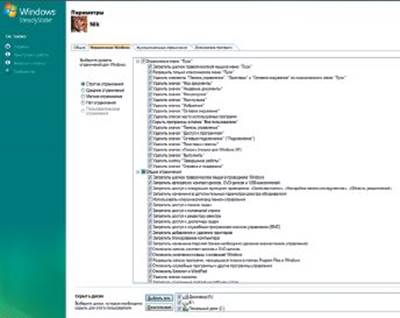
На данной вкладке задаются уровни ограничений, определяющие содержимое меню, а также средства и функции Windows XP (Vista), доступные пользователю. Для выбора ограничений можно использовать следующие уровни:
· высокий уровень ограничений;
· средний уровень ограничений;
· низкий уровень ограничений;
· пользовательские ограничения.
В этой графе было выставлено «Средний уровень», так как он удовлетворял общим требованиям руководителя предприятия.
Кроме того, в разделе «Скрыть диски» можно указать, какие диски будут скрыты от пользователя в проводнике Windows. Стоит учесть, что при использовании сторонних файловых менеджеров пользователь может обойти это ограничение. Кроме того, можно скрыть принтеры и съемные устройства.
Функциональные ограничения
На вкладке, показанной на снизу, можно выбрать следующие ограничения:
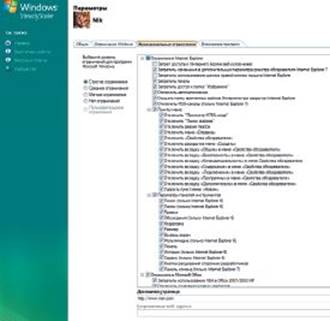
· ограничения для обозревателя Microsoft Internet Explorer;
· ограничения для Microsoft Office;
· домашняя страница;
· разрешенные Web-адреса.
Данные функции были использованы для запрета доступа к таким сайтам как: youtube , rutube , vkomtakte и другим отвлекающим от работы интернет ресурсам.
Блокировка программ
С помощью данной вкладки, была произведенная настройка программ с которыми может работать отдельно взятый пользователь. Сюда вошло довольно много программ таких как: командная строка, media player , встроенные игры и другие. Остались только те программы, которые непосредственно необходимы пользователям для работы.
Настройка ограничений для компьютера
Настраивая ограничения для компьютера, можно применять параметры и ограничения на уровне системы, что улучшит конфиденциальность и безопасность.
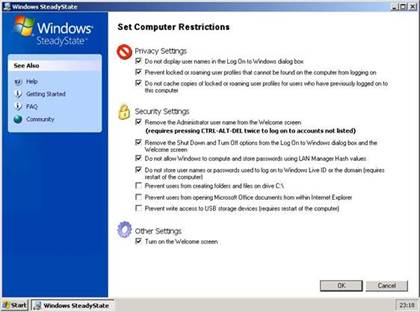
В данной вкладке было сделано :
Запретить пользователям создание папок и файлов на диске C :\
. При выборе этой настройки в корне системного диска изменяется список управления доступом (ACL), что не позволяет пользователям создавать файлы и папки.
** Для удобства работы была перенесены пользовательские папки "Мои документы" на другой диск ( D ).
**Это было сделано, чтобы в случае,если придется форматировать рабочую станцию не произошло потери ценной информации.
Планирование обновлений программного обеспечения
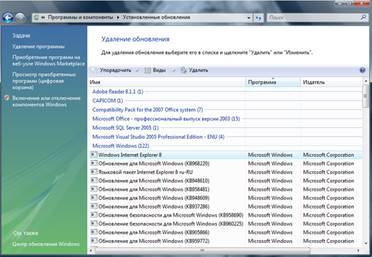 Частью защиты компьютера является гарантия того, что на нем установлены самые последние обновления Microsoft и антивирусные программы. В диалоговом окне Планирование обновлений программного обеспечения
можно указать время и частоту установки обновлений на компьютер. Частью защиты компьютера является гарантия того, что на нем установлены самые последние обновления Microsoft и антивирусные программы. В диалоговом окне Планирование обновлений программного обеспечения
можно указать время и частоту установки обновлений на компьютер.
В этой графе было выбрано:
Автоматическая загрузка и установка обновлений.
Windows SteadyState может использоваться для автоматической установки:
1) Обновлений Windows.
2) Антивирусных программ сторонних производителей.
3) Обновлений, предоставленных в пользовательских сценариях.
Данная опция была использована для обновления Windows , Антивируса, 1С предприятие, 1С склад и других программ.
Защита жесткого диска
Защита диска Windows создана с целью помочь защитить системные параметры и данные от постоянного изменения в разделе диска, где установлена операционная система Windows.

Было выставлено: «Отменять все изменения при перезагрузке»
** данная опция распространяется только на системные файлы, то есть, файлы которые не относятся к системным изменены не будут.
Более подробную информацию о программе можно найти на официальном сайте: http://www.microsoft.com/rus/windows/products/winfamily/sharedaccess/faq.mspx . Оттуда же были и взяты настройки программы.
3.2
Внешняя защита
Не секрет, что главным средством защиты от вирусных угроз являются антивирусные программы. Выбор правильного программного обеспечения защиты от вирусов – залог успеха информационной безопасности компьютера.
В итоге после изучение интернет ресурса «Стоп вирус» http://www.stopvirus.kz/index.php?option=com_content&task=view&id=72&Itemid=50 я пришел к выводу, что антивирус линейки Kaspersky Open Space Security самое оптимальное решение данной проблемы.
Kaspersky Open Space Security — это линейка продуктов для организации комплексной защиты корпоративных сетей любого масштаба и сложности от всех видов современных компьютерных угроз [3].
Kaspersky Open Space Security полностью отвечает современным требованиям, предъявляемым к системам защиты корпоративных сетей [3]:
- решение для защиты всех типов узлов сети;
- защита от всех видов компьютерных угроз;
- эффективная техническая поддержка;
- проактивные технологии в сочетании с традиционной сигнатурной защитой;
- инновационные технологии и новое антивирусное ядро, повышающее производительность;
- готовая к использованию система защиты;
- централизованное управление;
- полноценная защита пользователей за пределами сети;
- совместимость с решениями сторонних производителей;
- эффективное использование сетевых ресурсов.
Kaspersky
Work Space
Security
|
Kaspersky
Business Space
Security
|
Kaspersky
Enterprise Space
Security
|
Kaspersky
Total Space
Security
|
Компоненты защиты |
| + |
Интернет-шлюзы |
| + |
+ |
Почтовые серверы |
| + |
+ |
+ |
Файловые серверы |
| + |
+ |
+ |
+ |
Рабочие станции |
| + |
+ |
+ |
+ |
Смартфоны |
| + |
+ |
+ |
+ |
Консоль управления |
После анализа линейки продуктов Kaspersky Open Space Security мы пришли к выводу, что оптимальным решением для нашей компании будет Kaspersky
Work Space Security. Так как, на предприятии нету ни Файловых серверов, ни почтовых + он самый дешевый из линейки.
Рассмотрим основные плюсы данного антивируса:
Всесторонняя защита от информационных угроз
Максимальная защита от вредоносных программ
Продукт Kaspersky Work Space Security создан на основе последней версии антивирусного ядра, разработанного «Лабораторией Касперского», и обеспечивает защиту высочайшего уровня, блокируя и нейтрализуя все виды современных вредоносных программ.
Защита от хакерских атак
Современные хакеры используют для атак кейлоггеры (клавиатурные шпионы) и руткиты — программы, которые позволяют получить несанкционированный доступ к данным и при этом избежать обнаружения. Kaspersky Work Space Security эффективно нейтрализует эти угрозы, предотвращая несанкционированный доступ к компьютерам корпоративной сети.
Эффективная защита от фишинга
Работа в интернете может поставить безопасность корпоративной сети под угрозу. Продукт Kaspersky Work Space Security использует специальную базу данных, с помощью которой распознает и блокирует подозрительные ссылки, а также фильтрует фишинговые электронные сообщения, повышая уровень защиты вашей сети.
Надежный сетевой экран
Сетевой экран нового поколения, а также система обнаружения и предотвращения вторжений, разработанные экспертами «Лаборатории Касперского», обеспечивают защиту пользователей при работе в сетях любого типа. Сетевой экран содержит настройки по умолчанию для более чем 250 популярных приложений, избавляя администратора от необходимости дополнительно настраивать систему защиты.
Безопасная работа с электронной почтой
Сегодня электронная переписка является неотъемлемой частью работы любой компании, однако общение по электронной почте может поставить безопасность корпоративной сети под угрозу. Kaspersky Work Space Security проверяет все входящие и исходящие почтовые сообщения, а также ссылки и файлы, пересылаемые через системы мгновенного обмена сообщениями (ICQ, MSN и др.).
Ограничение использования съемных устройств
Вредоносные программы могут проникнуть на компьютеры корпоративной сети через USB-носители, а также внешние устройства ввода/вывода и хранения данных. Kaspersky Work Space Security позволяет ограничивать использование таких устройств, предотвращая их подключение к корпоративной сети.
Работа сети:
Максимальная производительность при минимальном влиянии на работу сети
Новое антивирусное ядро, лежащее в основе Kaspersky Work Space Security, обеспечивает повышенную скорость сканирования и оптимизирует использование системных ресурсов, не оказывая заметного влияния на работу других приложений.
Технологии, увеличивающие скорость проверки
Благодаря фирменным технологиям «Лаборатории Касперского» iSwift и iChecker после первого сканирования в дальнейшем проверяются только новые или измененные файлы, что существенно увеличивает скорость антивирусной проверки.
Отключение зараженного компьютера от сети
При атаке на подключенный к сети компьютер система обнаружения и предотвращения вторжений блокирует атаку и предотвращает повторное соединение. Администратор получает сообщение об атаке и может установить источник заражения, провести лечение зараженного компьютера или заблокировать его доступ в сеть.
Быстрое восстановление системы
В случае заражения рабочих станций вредоносными программами администратор может воспользоваться диском аварийного восстановления Kaspersky Rescue Disk для возвращения компьютеров к нормальной работе в кратчайшие сроки.
Проверка в фоновом режиме
При активной работе пользователя нагрузка на систему возрастает. Проверка в фоновом режиме позволяет оптимизировать использование ресурсов компьютера и минимизировать влияние антивируса на работу других приложений.
Совместимость с ПО других производителей
Программы других производителей можно поместить в список доверенных приложений, после чего они будут исключены из проверки. Это позволяет повысить производительность системы защиты, ускорить работу антивирусного приложения и избежать возможных конфликтов.
Приложения, входящие в состав Kaspersky Work Space Security:
· Антивирус Касперского для Windows Workstation
· Антивирус Касперского для Linux Workstation
· Kaspersky Mobile Security Enterprise Edition
· Kaspersky Administration Kit
. В процессе нашей деятельности использовались только «Антивирус Касперского для Windows Workstation».
Антивирус Касперского для Windows Workstations
В Антивирусе Касперского для Windows Workstations использованы новейшие разработки «Лаборатории Касперского» для защиты рабочих станций в корпоративной сети.
Защита файловой системы
. Приложение проводит антивирусную проверку всех файлов в момент их создания, запуска или модификации. Также антивирусной проверке могут быть подвергнуты любые отдельные файлы, каталоги и диски – как локальные, так и сетевые.
Безопасные электронные коммуникации
. Программа осуществляет антивирусную проверку почтового трафика на уровне протокола передачи данных (POP3, IMAP, MAPI и NNTP для входящих сообщений, SMTP для исходящих сообщений, в том числе и в защищенном режиме SSL) независимо от используемой почтовой программы. Приложение также проверяет ссылки, передаваемые через системы мгновенного обмена сообщениями (ICQ, MSN).
Безопасная работа в интернете
. Приложение осуществляет проверку HTTP-трафика в режиме реального времени, используя для этого различные методы, в том числе эвристический анализ веб-страниц. Блокирование перехода на зараженные веб-сайты, адреса которых занесены в черный список, обеспечивает пользователям безопасную работу в интернете.
Предотвращение хакерских атак
. В состав приложения входит сетевой экран последнего поколения с системой обнаружения и предотвращения вторжений (IDS/IPS). Приложение обеспечивает безопасную работу в сетях любого типа, включая Wi-Fi. В поставку входит набор правил сетевой активности для наиболее популярных приложений, что упрощает настройку работы сетевого экрана.
Контроль использования внешних устройств
. Приложение позволяет регулировать использование в корпоративной сети внешних устройств (устройств хранения данных, устройств ввода/вывода). Это снижает риск проникновения вредоносных программ на компьютеры пользователей и помогает предотвратить утечку конфиденциальных данных.
Защита от фишинга
. Приложение обеспечивает защиту от фишинга. Используя базу URL-адресов подложных сайтов, оно блокирует переход на такие сайты в интернет-браузере, а также отсеивает мошеннические письма в почтовой программе.
Документацию по установке и настройке можно загрузить по адресу - http://utils.kaspersky.com/docs/russian/wks/kav6.0_winwksru_MP4_CF1.pdf .
В результате прохождения производственной практики были изучены и закреплены теоретические знания в области организации защиты информационной безопасности. А так же получены практические навыки в области организации комплексной защиты вычислительной сети предприятия.
1. Kaspersky Open Space Security [ Электронный ресурс ]. http://www.kaspersky.ru/kaspersky_open_space_security
2. Антивирус Касперского для Windows Workstations [Электронный ресурс]. http://www.kaspersky.ru/anti-virus_windows_workstation
3. Windows SteadyState [Электронный ресурс] http://www.microsoft.com/rus/windows/products/winfamily/sharedaccess/faq.mspx .
4. Стоп Вирус [Электронный ресурс] http://www.stopvirus.kz/index.php?option=com_content&task=view&id=72&Itemid=50
5. Защита компьютеров с помощью Windows SteadyState http://www.winsecurity.ru/articles/protect-public-computers-windows-steadystate-part1.html
|